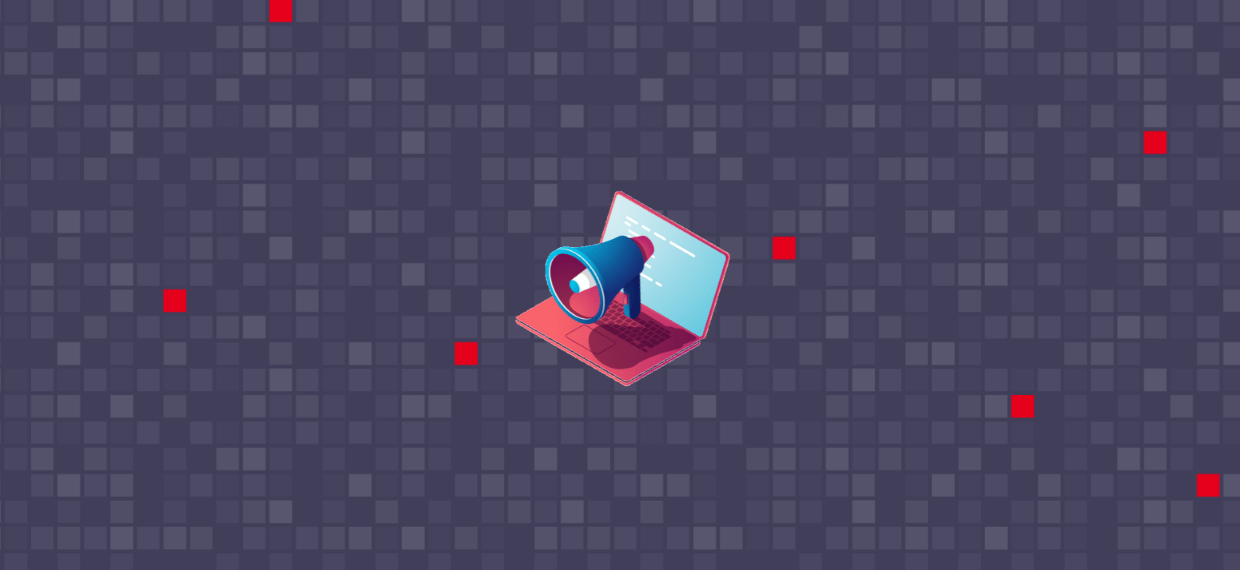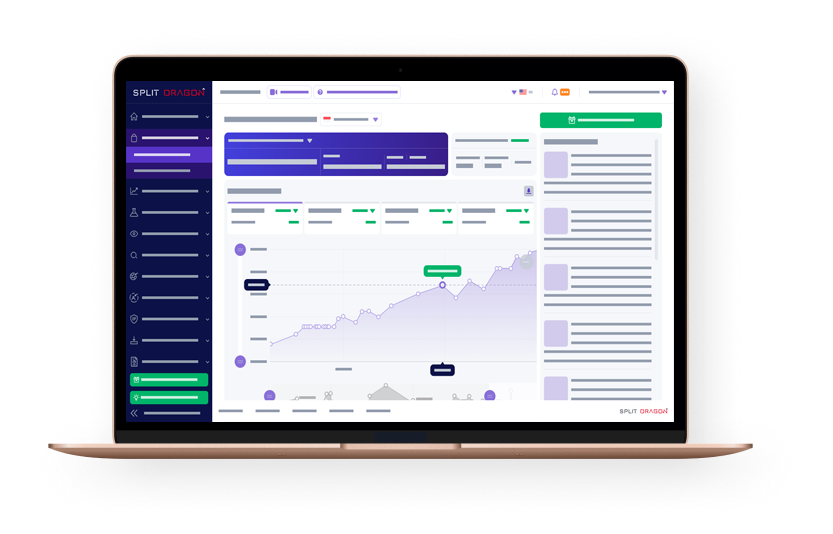ショープ 東南アジアの主要なオンライン販売プラットフォームのXNUMXつになりました。 そのため、売り手はオンラインで収益を上げることができます。
Shopeeは、台湾、インドネシア、マレーシア、タイ、ベトナム、シンガポール、およびフィリピンのバイヤーにとってトップのオンライン宛先です。
Shopeeの広告機能により、顧客の一部が商品を見つけることができるという保証が得られます。
Shopee My Adsとは何ですか?
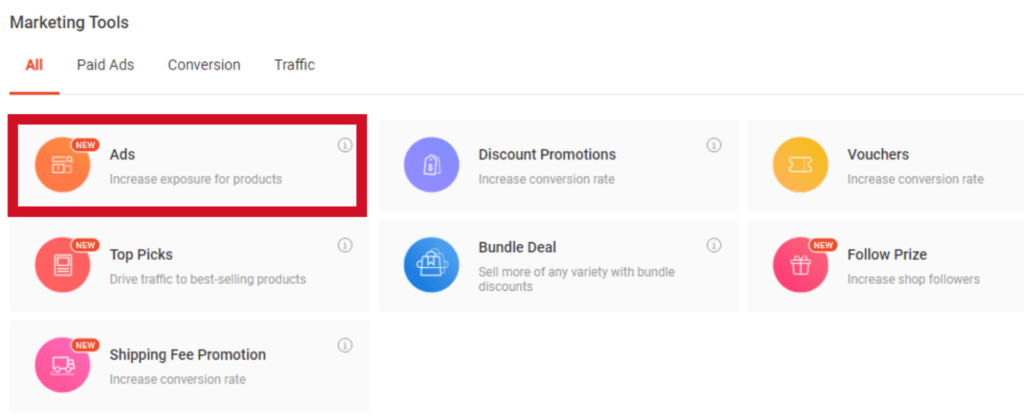
My Ads は、販売者が次のことを可能にする Shopee の機能です。 露出を増やす Shopee の Web プラットフォームとモバイル アプリに広告を掲載することで、自社の製品リストに掲載されます。
Shopee My Adsアカウントには、次のXNUMXつの重要な機能領域があります。
- Promotion
これは、類似製品の下または買い物客の検索結果の上部に表示される製品のいずれかに入札できるセクションです。
- レポート
このセクションでは、広告のパフォーマンスを確認できます。 レポートツールは、今後広告を改善するための基礎として使用できます。
- 例として以下をご覧ください。
アカウントのこの領域で請求記録を確認できます。 プロモーテッドリスティングのクリックに対してのみ課金されます。
- トップアップ
広告を実行するには、クレジットを追加する必要があります。 これは、アカウントに追加する場合に行く必要がある場所です。 キャンペーンの問題を回避するために、十分な広告クレジットがあることを常に確認してください。
XNUMX種類のプロモーション広告
キーワード広告
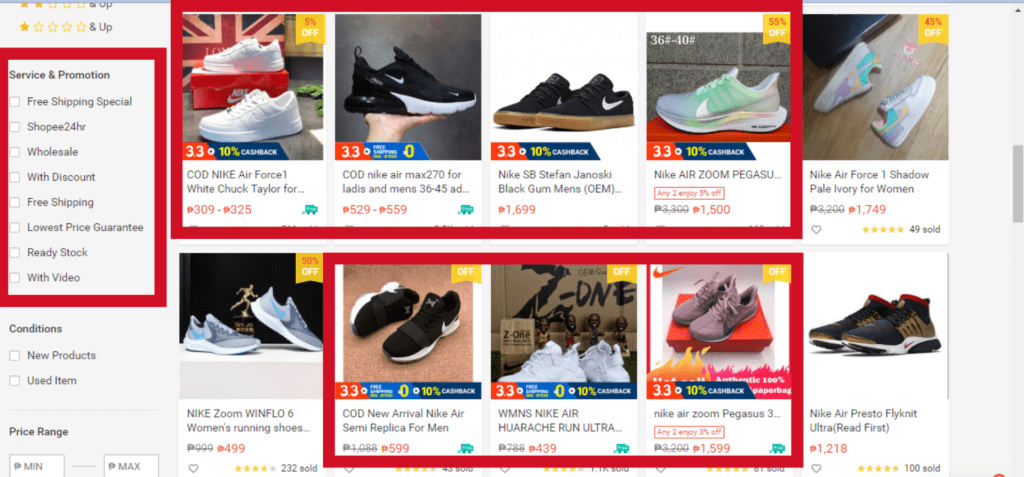
ここでの最初のステップは、キーワードに入札することです。 購入者となる可能性のあるユーザーがShopee検索ツールで検索する商品とともに広告が表示されます。
Shopeeでの購入の70%はキーワード検索によって生成されます。 キーワード広告を使用すると、適切な顧客をターゲットにし、検索結果でより良い位置を獲得できます。
ターゲット広告
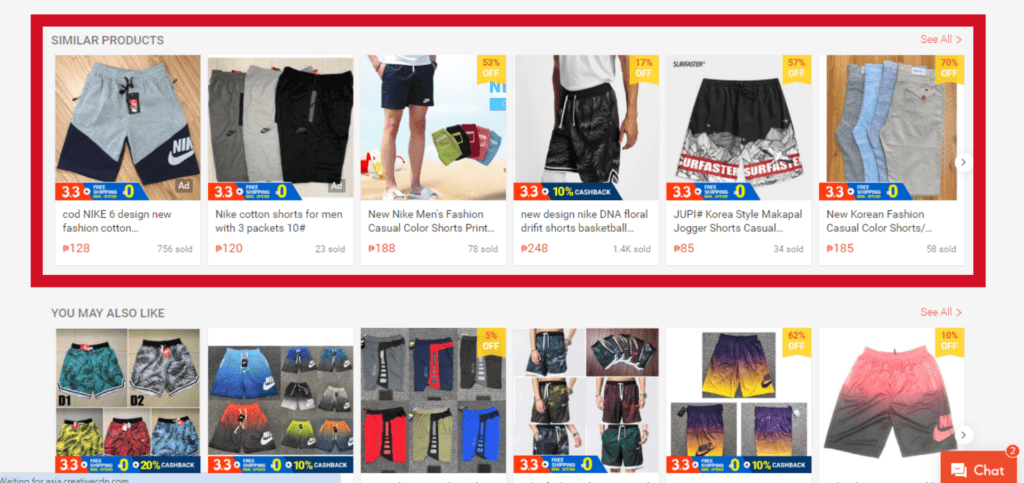
あなたの広告はあなたに関連する製品の類似製品セクションに表示されます。 ターゲット広告は、商品の表示、カートへの追加、または商品の購入により、商品に関心を示した消費者をターゲットにするリマーケティングに似ています。
最初のキーワードプロモーションの設定
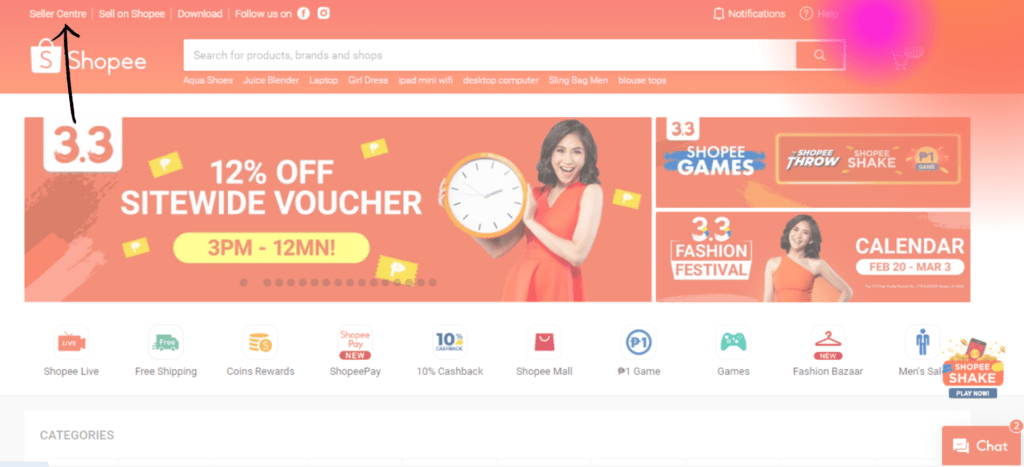
セラーセンターアカウントに移動します。 これを行うには、ホームページにアクセスしてログインします。これにより、Shopee Buyerアカウントにログインします。 [セラーセンター]をクリックします。
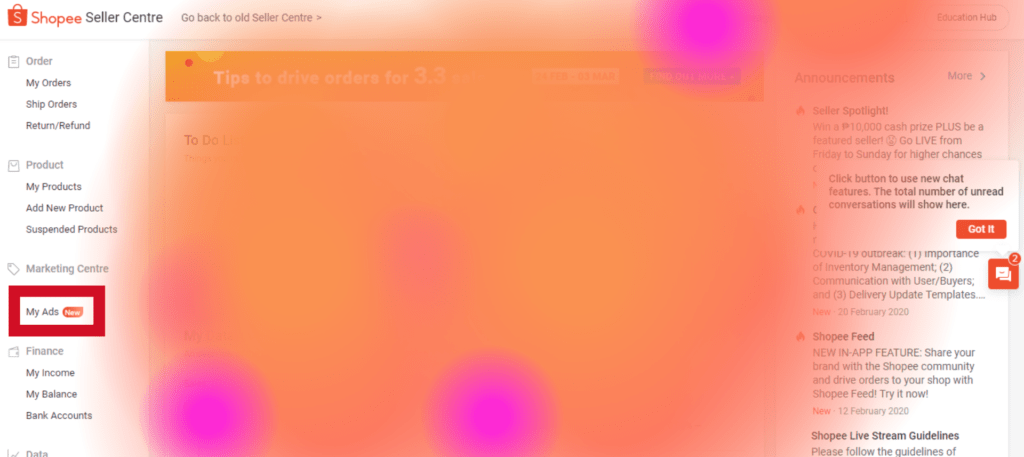
[マーケティングセンター]セクションの下のサイドバーで[マイ広告]をクリックします。
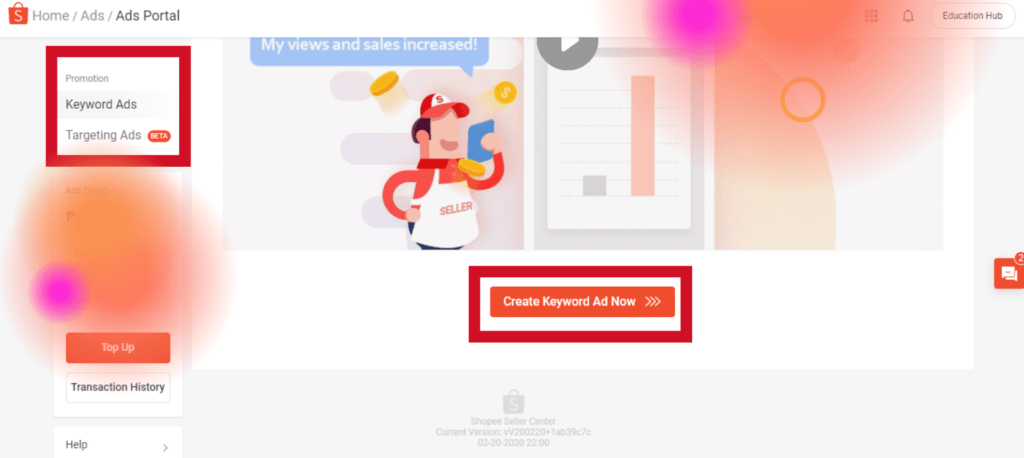
サイドバーの[プロモーション]セクションでは、キーワードの作成または広告のターゲティングを選択できます。
広告を初めて作成する場合、キーワード広告ダッシュボードは空になります。 広告を作成するには、[キーワード広告を今すぐ作成]をクリックします。
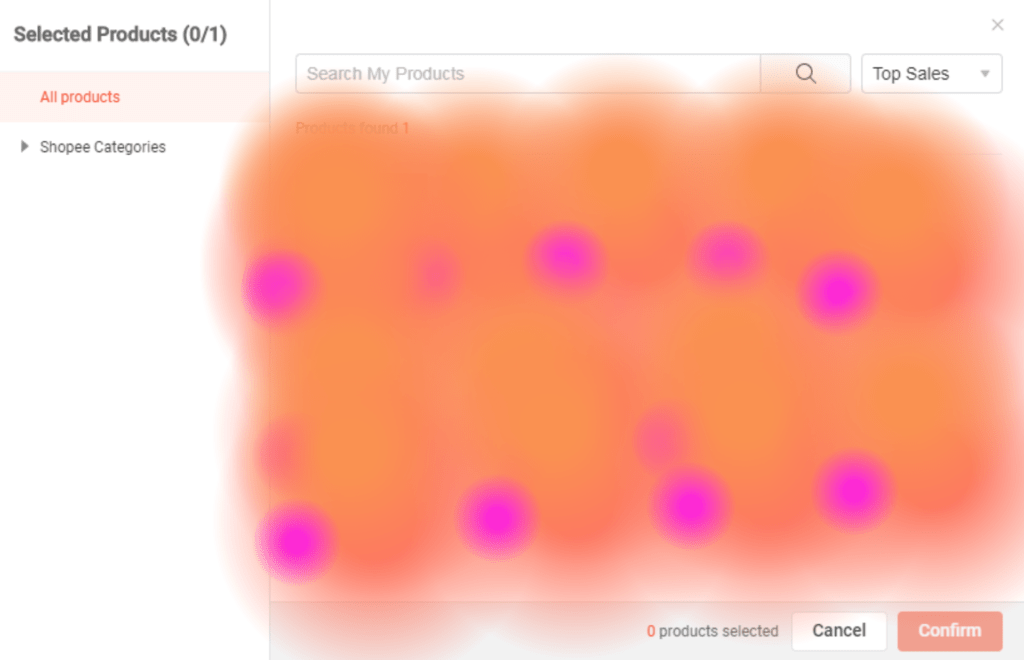
キーワード広告で宣伝したい製品を選択するように指示されます。 確認をクリックします。
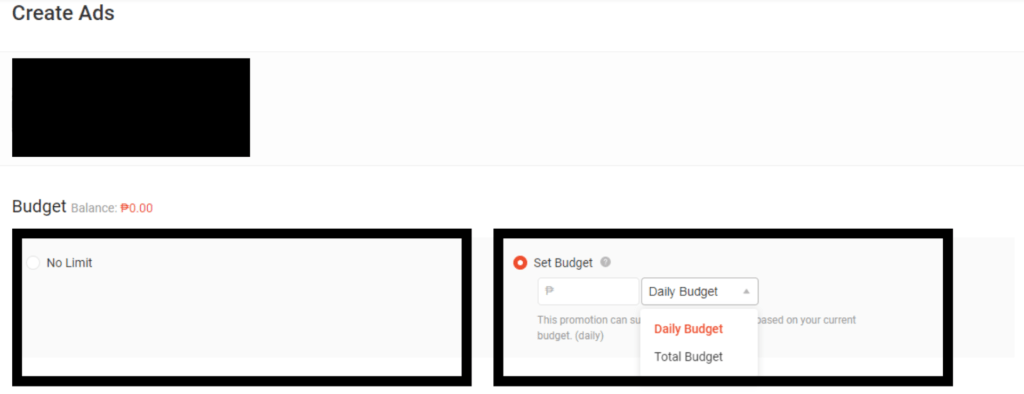
予算を設定します。 制限なしを選択した場合、Shopeeは広告クレジットに基づいて広告の掲載を継続します。
費用対効果を高めるには、合計予算またはXNUMX日の予算を設定できます。 クリックごとに課金されます。 XNUMX日の予算または合計予算に達すると、Shopeeは広告の掲載を一時的に停止または延期します。
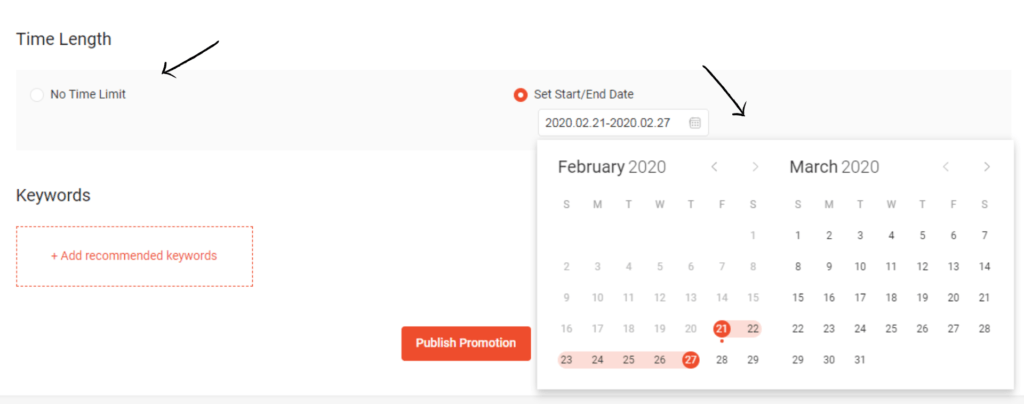
広告を実行する期間を選択します。 [時間制限なし]を選択すると、予算がなくなるまでShopeeに広告を実行させることができます。 [開始日/終了日を設定]を選択すると、広告を掲載する期間を設定できます。
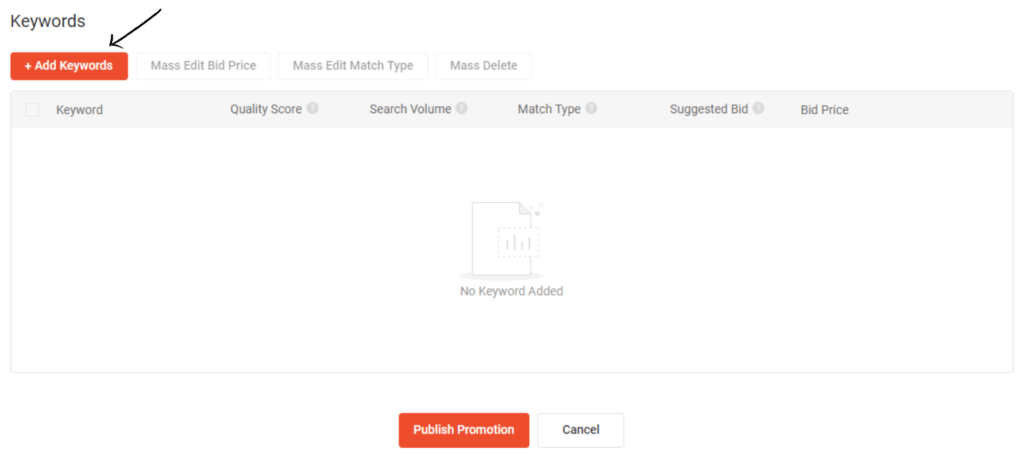
[キーワードを追加]をクリックします。 製品に関連するものを入力します。
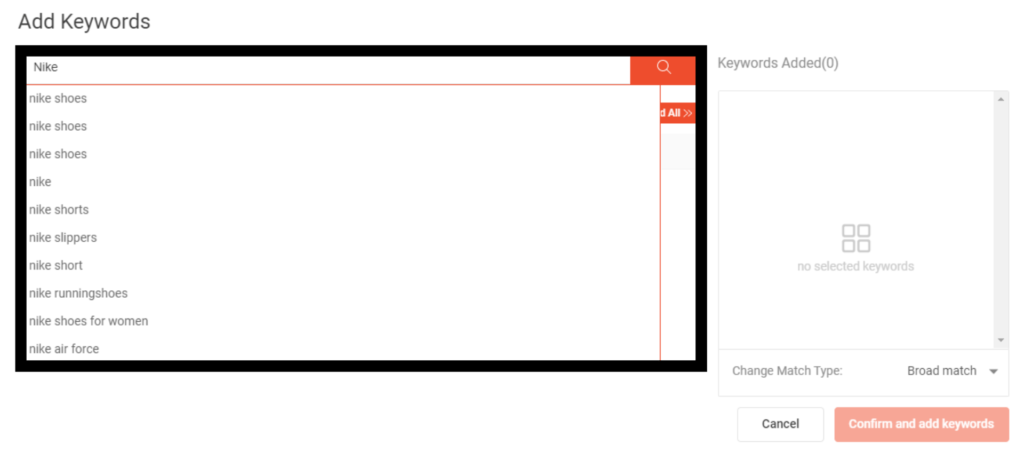
すると、いくつかの製品提案が表示されます。 製品に最も適切なものをクリックします。
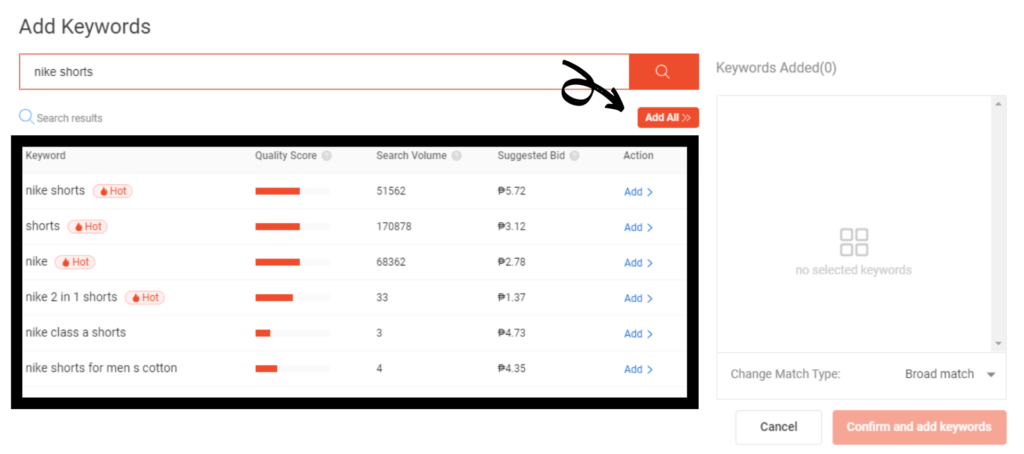
製品を選択して検索アイコンをクリックすると、一連のキーワード候補が下に表示されます。 [アクション]メニューの[追加]をクリックして、キーワードをXNUMXつずつ追加できます。 [すべて追加]を選択することもできます。
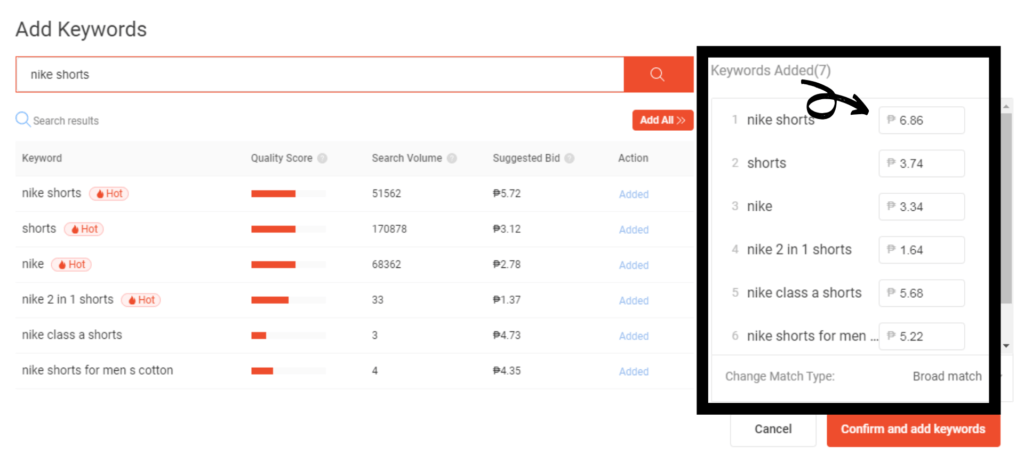
追加したすべてのキーワードは、クリックごとの推奨レートとともに左側に表示されます。 [キーワードの確認と追加]をクリックします。
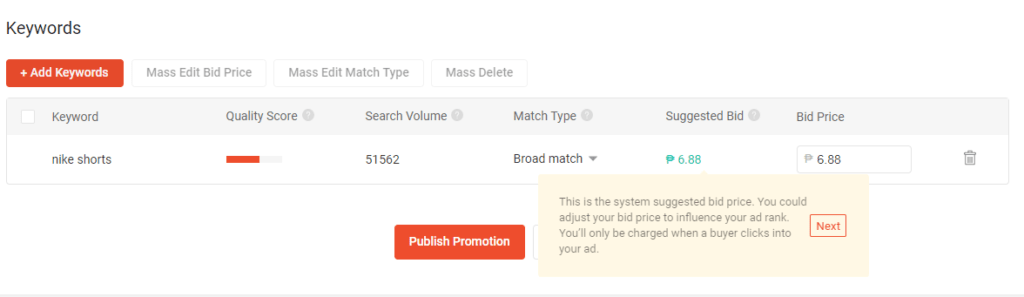
キーワードを追加または削除する場合は、キーワードの追加を選択します。 それ以外の場合は、「プロモーションの公開」をクリックします。
キーワードプロモーションの管理
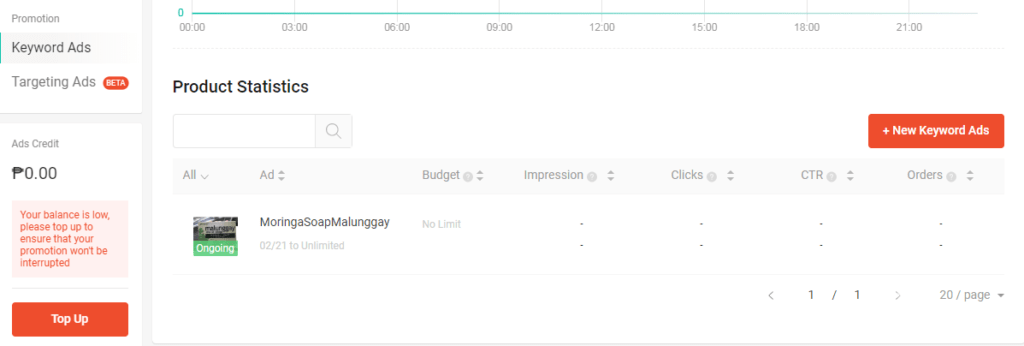
Shopee My Adsに戻ると、[プロモーション]タブにアクティブな広告が表示されます。 広告の作成が成功したことを伝える「継続中」とマークされます。
予算と期間をクリックして、以前に設定した以前の値をすばやく変更できます。
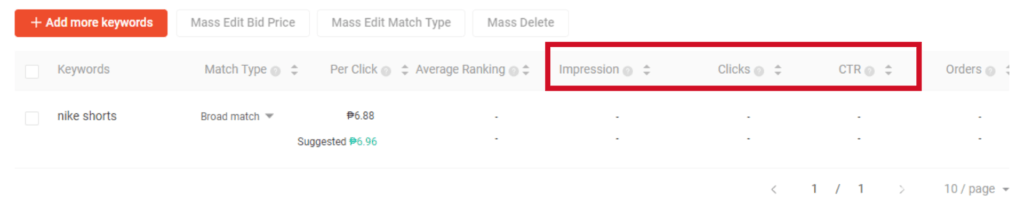
広告をクリックして、 詳細ページ。 ここで、広告のパフォーマンスを確認できます。 広告の詳細を編集することもできます。
表示回数、クリック数、クリック率
[インプレッション]タブは、ユーザーが広告を表示できた回数を示します。 Shopee広告のクリックごとに課金されます。 そうは言っても、あなたの意見は自由露出とみなすことができます。
[クリック数]セクションには、継続広告として最初に公開されてから広告をクリックした人の数が表示されます。
CTRはクリック率を表します。 これは、広告の実行に対して現在請求されている合計費用です。
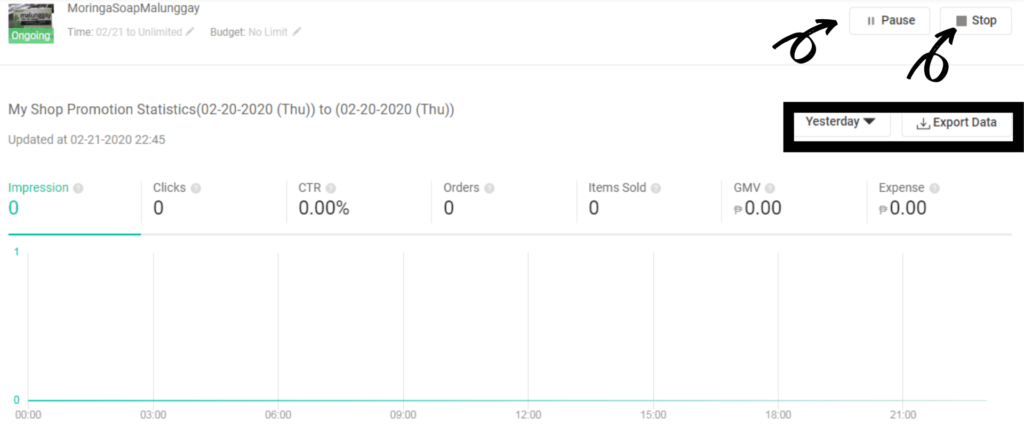
広告の詳細ページでは、ビュー、クリック数、クリック率、注文、販売アイテム、および全体的な費用など、広告のパフォーマンスをリアルタイムで表示できます。
広告の掲載結果は、掲載開始から現在までの特定の日付から見ることができます。 レコードには、データのエクスポートオプションも使用できます。
[一時停止]をクリックして、いつでも広告を延期することもできます。 キャンペーンを中止する場合は、[停止]をクリックします。
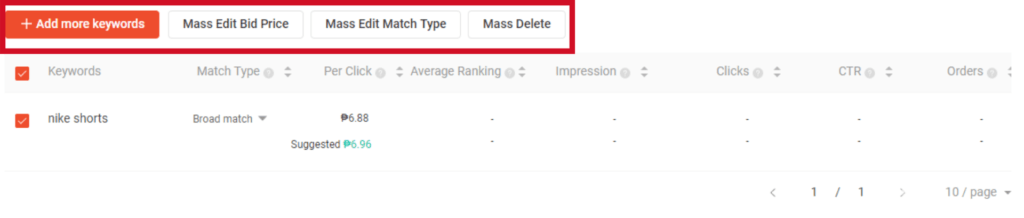
リストにキーワードを追加または削除できます。 価格、マッチタイプ、または削除するキーワードがある場合は、一括編集するキーワードのチェックボックスをオンにすることもできます。
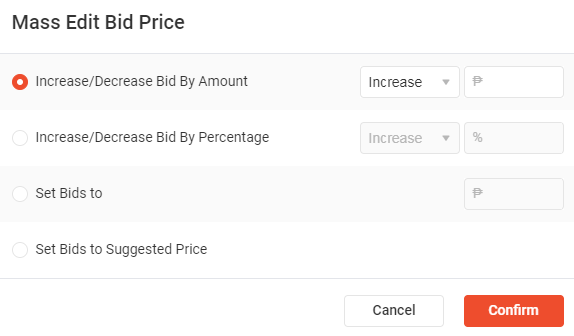
入札を編集する場合は、[入札価格の一括編集]をクリックします。 金額または割合ごとに入札単価を増減できます。 [入札単価を設定]を選択して、入札単価を変更する特定のレートを入力するオプションもあります。 また、推奨価格に固執することもできます。
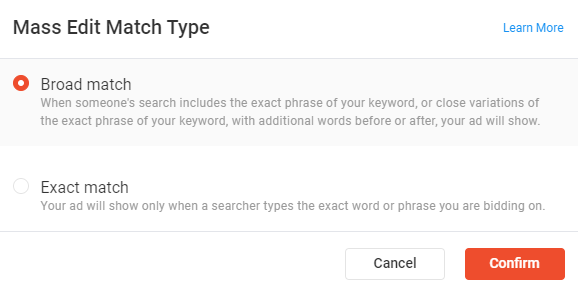
キーワードを部分一致から完全一致に、またはその逆にリセットする場合は、[マッチタイプの一括編集]を選択します。
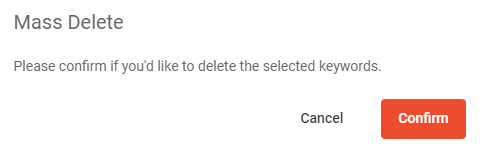
キーワードを削除する場合は、削除するキーワードを選択してから、一括削除を選択します。 確認をクリックします。
追加情報:
- 製品ごとに最大50個のキーワードを配置できます
- Shopeeは、誤った請求からお客様を保護します。 短期間に、誰かが広告を複数回クリックした場合、XNUMX回しか請求されません。 Shopeeは、XNUMXユーザーにつきXNUMX日の最初のXNUMX回のクリックのみをカウントします。
最初のターゲット広告プロモーションを設定する
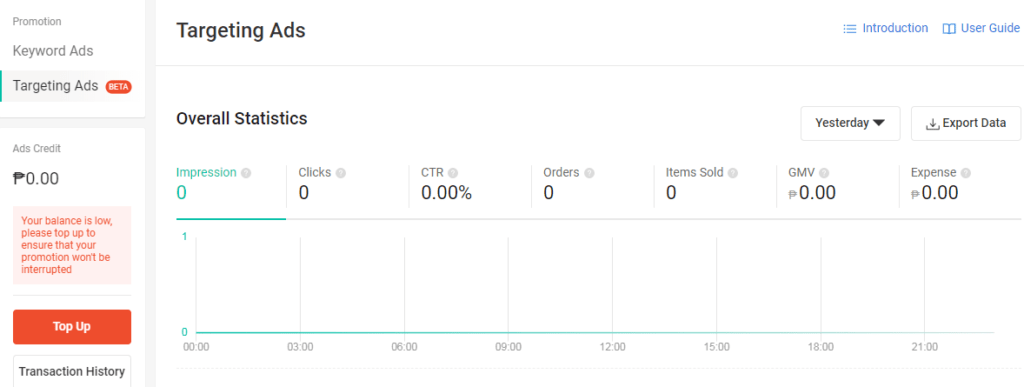
[Shopee My Ads]に移動し、[プロモーション]タブで[ターゲティング広告]をクリックします。
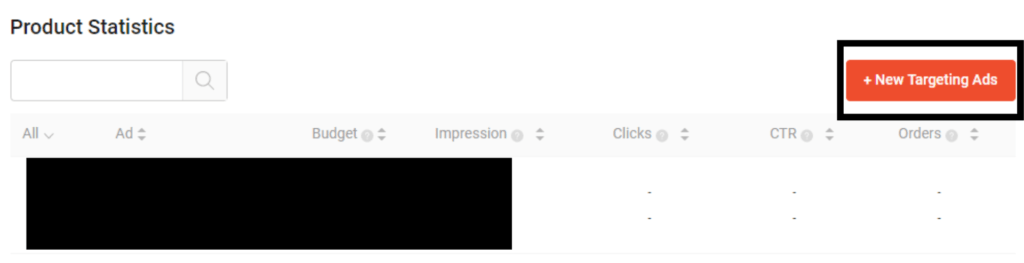
[新しいターゲット広告]をクリックして開始します。
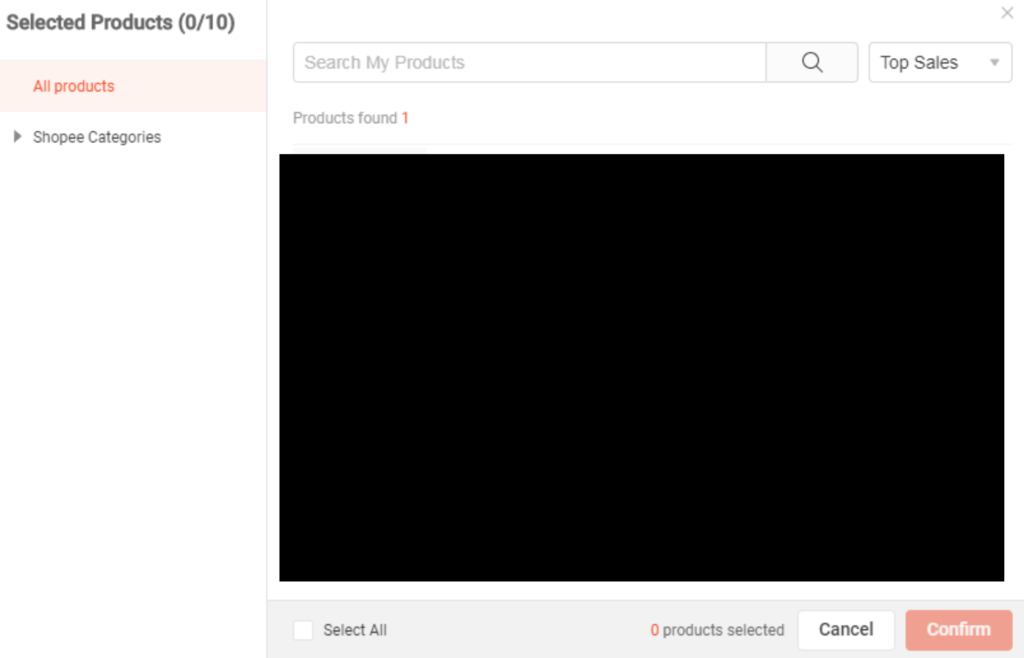
ターゲティング広告キャンペーンに含める商品を選択して、[確認]をクリックします。 一度に最大10個の製品を選択できます。 フィルタまたは検索機能を使用すると、目的の製品をより迅速に検索できます。
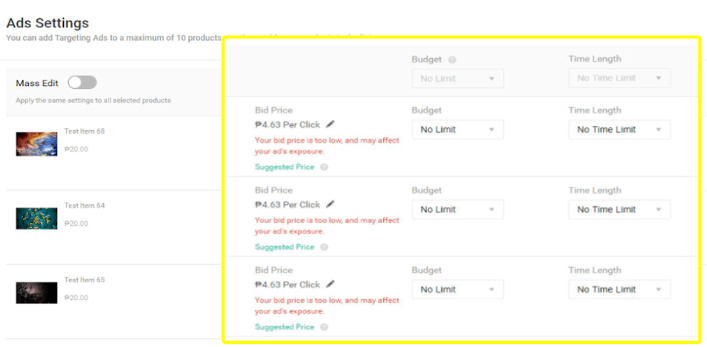
入札価格には推奨レートが事前に入力されています。 鉛筆アイコンをクリックして、入札価格を編集します。 入札価格とは、広告リストをクリックした場合に支払う必要のある金額を指します。
[予算]セクションで、広告に対して支払う上限額を指定します。 XNUMX日あたりの予算と合計予算オプションを使用して、予算を設定することもできます。
複数の製品の予算を編集する場合は、一括編集機能にチェックマークを付けます。
[時間の長さ]セクションで、広告を掲載する期間を指定できます。 複数のアイテムの期間を編集する必要がある場合は、[一括編集]オプションをもう一度使用します。
Shopeeマイ広告パフォーマンスレポートの確認
広告が数日間からXNUMX週間にわたって掲載されたら、広告の掲載結果を確認できます。
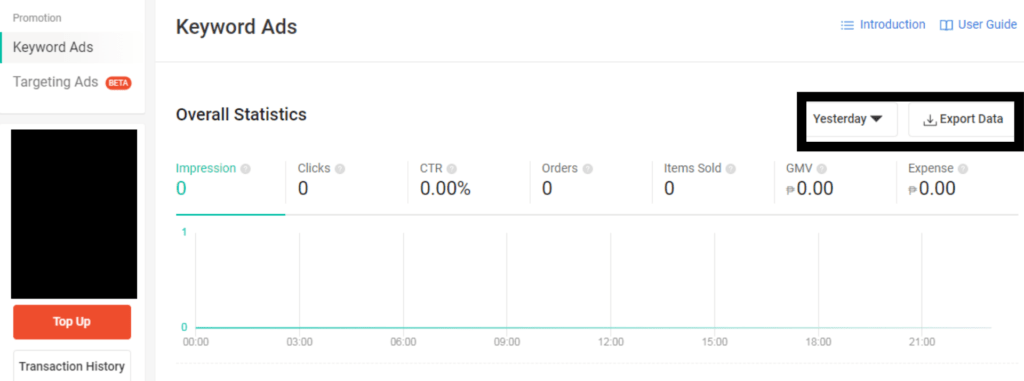 日付セレクタを使用して、特定の期間の広告のパフォーマンスを表示できます。 データの記録を保持する場合は、データのエクスポート機能もあります。
日付セレクタを使用して、特定の期間の広告のパフォーマンスを表示できます。 データの記録を保持する場合は、データのエクスポート機能もあります。
キーワードを見ているのか広告をターゲットにしているのかに関係なく、広告を売り上げに変換するのにどのキーワードが効果的かを判断するのに役立つCTR、インプレッション、オーダーに注目してください。
請求記録の確認
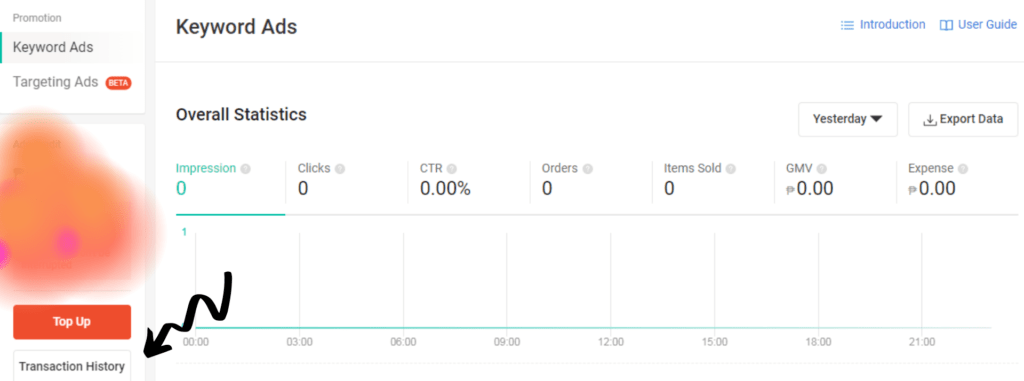
トランザクション履歴をクリックすると、請求記録を表示できます。
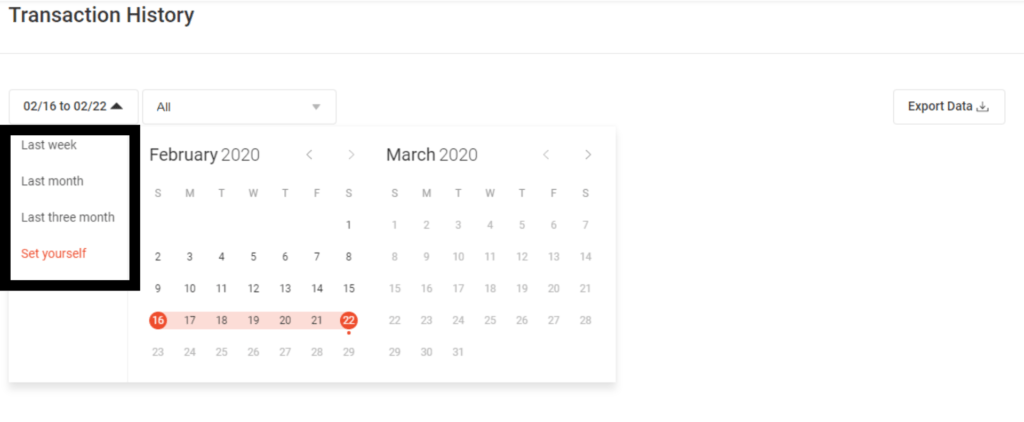
時間枠に基づいて請求レコードを表示できます。 そうは言っても、先週、先月、過去XNUMXか月から選択するか、[自分で設定]をクリックして日付を指定することができます。
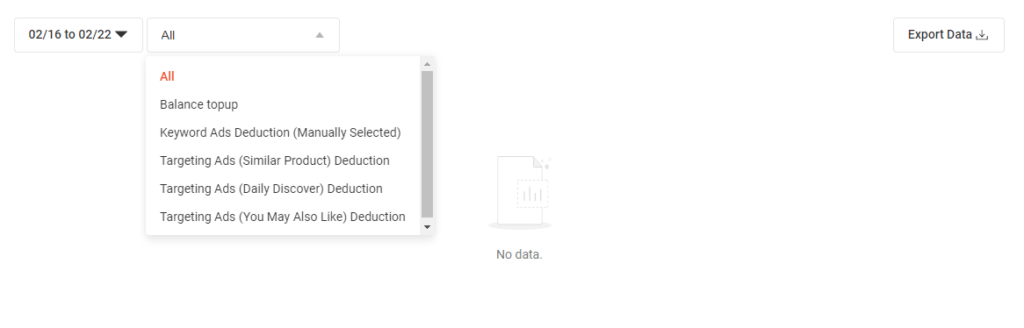
表示できるのは請求レコードだけではなく、すべてのトランザクションです。 控除を含むすべての残高補充の記録を表示できます.
Shopee My Adsアカウントの補充
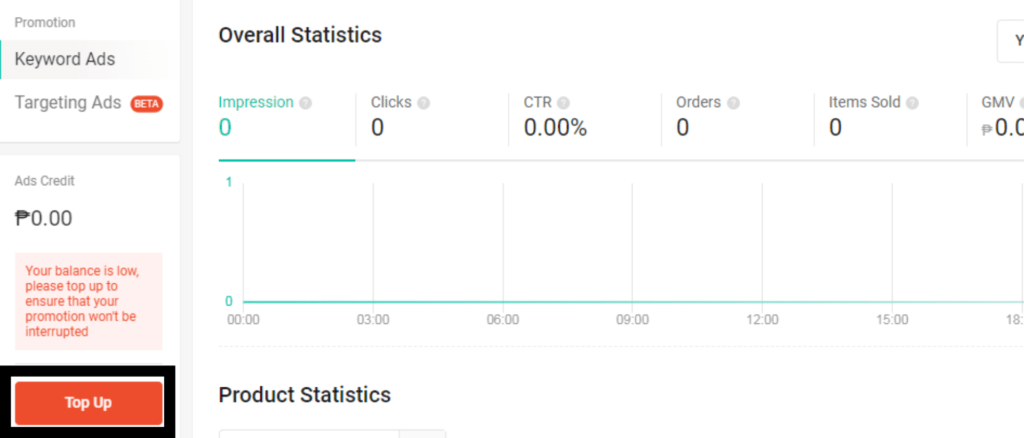
[マイ広告]に戻り、[トップアップ]をクリックします。
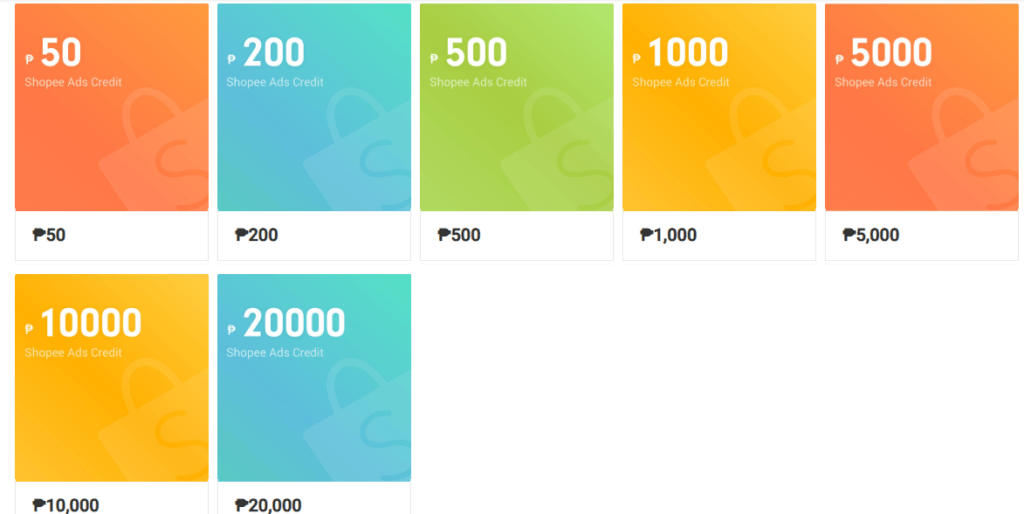
アカウントに追加する金額を選択します。 値は、居住する州または国に応じて変化します。
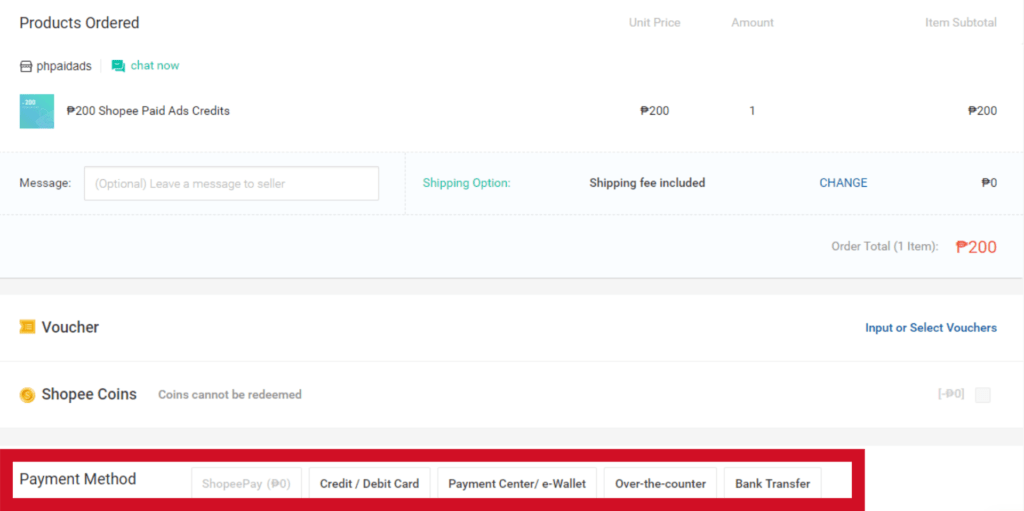
チェックアウトページに到着します。 最適な支払いオプションを選択してください。 ShopeePayの残高を使用してアカウントに追加できますが、クレジット/デビットカード、支払いセンター/電子財布、店頭、または銀行振込でもお支払いいただけます。
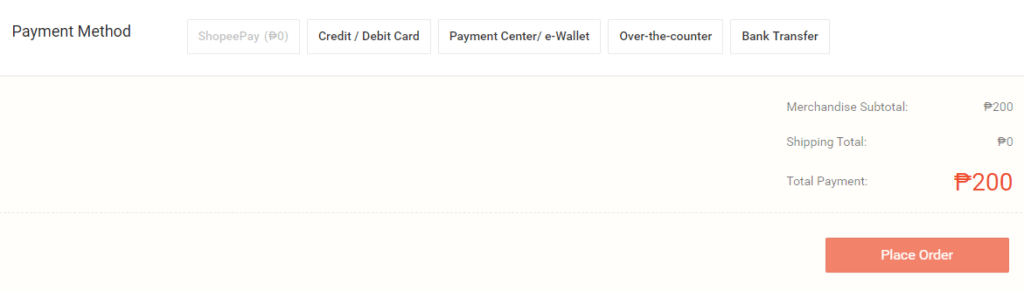
注文をクリックします。 すぐに、新しい残高が更新されます。
Shopeeセラーセンターでは、広告キャンペーンの最適化に役立つ多くの情報をShopeeがセラーに提供していることに気付くでしょう。 本当に、Shopeeで成功を活用するための鍵はデータです。
Split Dragonは、データの収集と調査に役立つソフトウェアとリソースを提供するだけでなく、このデータを活用して売り上げを伸ばす方法も教えます。